Malwarebytes не открывается сайт
Обновлено: 05.07.2024
Однако, прежде чем мы расскажем о методах исправления того, что защита в реальном времени Malwarebyte не запускается, давайте узнаем, почему возникает проблема. Проблема обычно возникает, когда не удается загрузить правильную базу данных угроз. Другое дело, что в бесплатной версии Malwarebytes защита в реальном времени недоступна. Итак, если у вас есть бесплатная версия, обязательно приобретите премиальный план, чтобы воспользоваться защитой в реальном времени.
Итак, теперь, когда вы знаете, почему не запускается защита в режиме реального времени Malwarebytes, давайте рассмотрим некоторые из лучших методов решения проблемы.
1. Перейдите на Malwarebytes Premium.
Прежде чем переходить к другим методам, убедитесь, что вы подписались на Malwarebytes Premium. Пользователи могут бесплатно пользоваться защитой Malwarebytes в реальном времени только в пробной версии. Итак, если вы используете бесплатную версию Malwarebytes, обязательно подпишитесь на премию Malwarebytes, чтобы использовать защиту в реальном времени. Защита Malwarebytes Premium в реальном времени включает в себя веб-защиту, защиту от вредоносных программ, защиту от эксплойтов и защиту от программ-вымогателей.
2. Повторно запустите Malwarebytes на вашем компьютере.
Немногие пользователи сообщали на форумах Malwarebytes, что они устранили проблему, когда защита в реальном времени не запускалась, просто повторно запустив программное обеспечение. Чтобы повторно запустить Malwarebytes на Windows 10 выполните несколько простых шагов, перечисленных ниже.
3. Восстановить Malwarebytes
Шаг 1. Прежде всего, откройте панель поиска и введите Панель управления.
Шаг 2. Щелкните Панель управления из списка.
Открыть панель управления
Шаг 3. Далее нажмите на «Программы и функции»
Щелкните «Программы и компоненты».
Щелкните правой кнопкой мыши Malwarebytes и выберите «Восстановить».
Вот и все, готово! Теперь просто перезагрузите компьютер и откройте Malwarebytes. Теперь будет исправлена ошибка, из-за которой не запускается защита в реальном времени.
4. Переустановите Malwarebytes.
Если что-то не так с установкой Malwarebytes, переустановка инструмента может решить проблему, которая не запускается в режиме реального времени. Чтобы переустановить Malwarebytes, выполните несколько простых шагов, перечисленных ниже.
Шаг 1. Прежде всего, откройте панель поиска и введите Панель управления.
Найдите панель управления
Шаг 2. Щелкните Панель управления из списка.
Открыть панель управления
Шаг 3. Далее нажмите на «Программы и функции»
Щелкните правой кнопкой мыши «Malwarebytes» и выберите «Удалить».
Шаг 5. После удаления откройте установочный файл Malwarebytes и установите его. После установки введите данные лицензии.
Установите приложение еще раз
5. Обновите Malwarebytes до последней версии.
Что ж, проблема с запуском защиты в реальном времени Malwarebytes не является чем-то новым, и многие пользователи страдали от этой конкретной проблемы. Однако разработчики поспешили выпустить обновления, которые устранили проблему. Итак, если есть какие-то проблемы с серверной частью, обновление Malwarebytes до последней версии, скорее всего, решит проблему.
6. Используйте Malwarebytes Chameleon.
Итак, это 5 лучших методов для решения проблемы, связанной с запуском защиты в реальном времени Malwarebytes. Если вы знаете какие-либо другие методы решения проблемы, сообщите нам об этом в поле для комментариев ниже.
Malwarebytes предлагает множество удивительных функций защиты во всех своих инструментах безопасности. Его основной пакет, Malwarebytes Anti-Malware, в настоящее время является одним из самых популярных антивирусных решений на рынке. Однако у некоторых пользователей возникли трудности с запуском и доступом к инструменту, поскольку для некоторых из них нельзя открыть вредоносные байты.
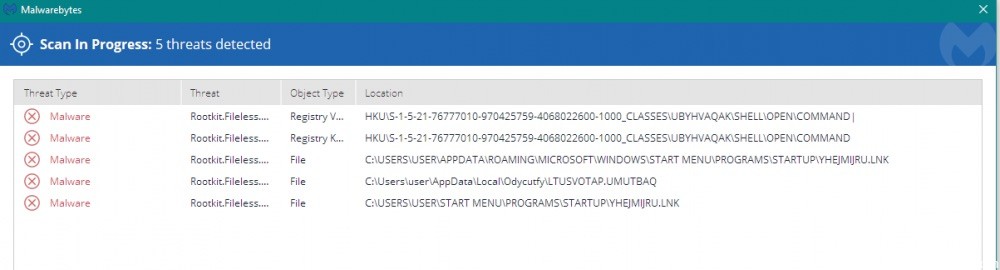
Anti-Malware MalwareBytes и другие законные или доверенные антивирусные и антивирусные программы не будут работать, если компьютер заражен вредоносным ПО, предназначенным для сканера и средства защиты от вредоносных программ. Эта ситуация возникает, когда вредоносные процессы активно выполняются и запрограммированы для предотвращения выполнения или загрузки некоторых других конкретных приложений. Некоторые вредоносные программы не только предотвращают запуск приложения MalwareBytes, но и удаляют исполняемый файл mbam.exe. Чтобы решить эту проблему, выполните следующие действия для запуска MalwareBytes и сканирования компьютера.

Использование хамелеона Malwarebytes
Если Malwarebytes не открывается после следования инструкциям выше. Поэтому пользователь пытается открыть вредоносные байты в безопасном режиме. Как вы понимаете, главное - один раз открыть и запустить программу Malwarebytes. Сканирование запускается и находит зараженное приложение в фоновом режиме. В режиме безопасного запуска многие сторонние приложения не работают, поэтому есть большая вероятность, что Malwarebytes не откроет проблему в режиме безопасного запуска.
Ноябрьское обновление 2021:
Теперь вы можете предотвратить проблемы с ПК с помощью этого инструмента, например, защитить вас от потери файлов и вредоносных программ. Кроме того, это отличный способ оптимизировать ваш компьютер для достижения максимальной производительности. Программа с легкостью исправляет типичные ошибки, которые могут возникнуть в системах Windows - нет необходимости часами искать и устранять неполадки, если у вас под рукой есть идеальное решение:

Переименуйте mbam.exe в explorer.exe
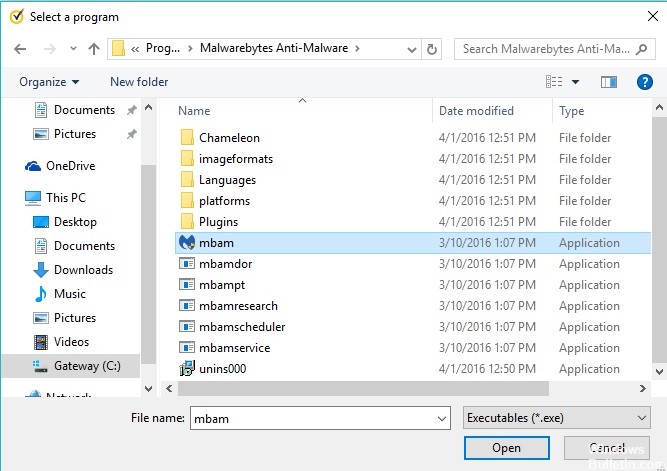
Начнем с обходного решения, которое мы нашли на официальном форуме. Некоторым пользователям удалось переименовать исполняемый файл с помощью Malwarebytes Anti-Malware Suite. Существует высокая вероятность того, что его выполнение будет предотвращено злонамеренным присутствием.
Вам нужны права администратора для переименования этого файла. И как только вы успешно запустили Malwarebytes, запустите анализ и получите имя исполняемого файла по умолчанию. Это должно работать сейчас.
Вот вся процедура в несколько шагов:
- Перейдите к C: Program FilesMalwarebytesAnti-Malware.
- Щелкните правой кнопкой мыши mbam.exe и выберите «Переименовать» в контекстном меню.
- Переименуйте mbam.exe в explore.exe и запустите его.
Запуск чистой установки Malwarebytes
Многие пользователи говорят, что переустановка Malwarebytes с нуля определенно решила их проблему, и вы должны попробовать это как самый безопасный и самый долгий метод. Однако, если вы приобрели Премиум-версию инструмента, вам нужно будет найти способ вернуть свой идентификатор и ключ активации.
- Введите «regedit» в строке поиска, к которой вы должны получить доступ, щелкнув меню «Пуск» или кнопку «Поиск» рядом с ним. Вы также можете использовать комбинацию клавиш Windows + R, которая открывает диалоговое окно «Выполнить», где вы можете ввести «regedit» и нажать «ОК».
- Используйте одно из перечисленных ниже мест реестра, чтобы получить свой идентификатор и ключ, в зависимости от архитектуры вашего ПК:
- Как только вы получили свой идентификатор и ключ, вы можете приступить к фактической переустановке. Внимательно следуйте инструкциям, если вы хотите продолжить использование Премиум-версии после удаления.
- Откройте MBAM >> Моя учетная запись и нажмите Отключить. Зайдите в «Настройки» >> «Расширенные настройки» и снимите флажок «Включить модуль самозащиты».
- Закройте MBAM и загрузите инструмент «mbam-clean.exe» с веб-сайта Malwarebytes (загрузка начинается сразу после нажатия на кнопку). Закройте все открытые программы и временно отключите все другие инструменты безопасности, которые вы открыли.
Заключение
Если вам ничего не поможет, вам понадобится дополнительная помощь, посетив бесплатные форумы поддержки MalwareBytes. Зарегистрируйте бесплатную учетную запись участника, чтобы опубликовать симптомы заражения и указать методы или инструменты, которые вы пытались использовать для решения проблемы, и запустить MalwareBytes.
CCNA, веб-разработчик, ПК для устранения неполадок
Я компьютерный энтузиаст и практикующий ИТ-специалист. У меня за плечами многолетний опыт работы в области компьютерного программирования, устранения неисправностей и ремонта оборудования. Я специализируюсь на веб-разработке и дизайне баз данных. У меня также есть сертификат CCNA для проектирования сетей и устранения неполадок.
Примечание: Malwarebytes Anti-Malware использует Inno Setup, а не Службу установщика Windows, если продолжение установки в нормальном режиме приводит к сбою, попробуйте установить программу и произвести сканирование в безопасном режиме. Делать этого обычно не рекомендуется, так как в безопасном режиме теряется некоторая эффективность обнаружения и удаления вредоносных программ. После сканирования и удаления вредоносных программ в безопасном режиме, рекомендуется удалить Malwarebytes Anti-Malware, затем перезагрузиться в нормальный режим и повторить установку и сканирование.
Если после установки MBAM не запускается, перейдите в папку C:\Program Files\Malwarebytes' Anti-Malware и попробуйте переименовать файл mbam.exe, как это было указано выше для файла установщика.
Вредоносные программы также могут нарушать ассоциацию запуска .exe-файлов. При нарушении ассоциации запуск любых программ становится невозможным. Для восстановления ассоциации скачайте файл FixExe.reg и сохраните его на рабочем столе. Запустите скаченный файл двойным щелчком и согласитесь на предупреждение о внесении данных в реестр нажатием кнопки Да.
Еще одним способом запуска MBAM будет использование инструмента Rkill. Этот инструмент завершает определенные процессы и блокирует запись в некоторые ветви реестра, тем самым препятствуя вредоносным программам влиять на MBAM и другие утилиты.
Скачайте Rkill по одной из указанных ссылок и сохраните его на рабочем столе
Зеркало 1
Зеркало 2
Зеркало 3
Зеркало 4
Зеркало 5
Зеркало 6
Зеркало 7
- Запустите Rkill двойным щелчком (в Windows Vista/Seven необходим запуск правой кнопкой мыши от имени администратора).
- Появится и исчезнет черное окно командной строки - это нормальная ситуация и означает, что запуск Rkill произведен успешно.
- Если ничего такого не произошло, скачайте Rkill по другой ссылке и повторите попытку.
- Вы можете совершать сколько угодно попыток запуска Rkill.
- После сканирования MBAM не перезагружайте компьютер .
Бывают ситуации, когда после установки или во время запуска MBAM, вредоносные программы удаляют файл mbam.exe. В таком случае вы можете получить предупреждение Windows "Система не может найти указанный файл" или "mbam.exe - Ошибка приложения".
В таком случае необходимо установить MBAM на заведомо чистом компьютере, перейти в папку C:\Program Files\Malwarebytes' Anti-Malware, скопировать оттуда файл mbam.exe на рабочий стол, переименовать по вышеуказанным инструкциям, и перенести на зараженный компьютер, где необходимо скопировать этот файл в каталог C:\Program Files\Malwarebytes' Anti-Malware, после чего произвести запуск и сканирование.
2. Проблемы с обновлением.
Бывает, что вредоносные программы блокируют доступ к серверу обновлений, и при попытке обновить базы MBAM будет сообщать об ошибке. В таком случае можно скачать файл установки обновлений (MBAM-rules.exe) здесь и запустить установку обновлений двойным щелчком по скаченному файлу. Следует помнить, что обновления, распространяемые таким образом выходят реже, чем для функции обновления баз, встроенных в программу. При блокировании вредоносными программами этих адресов, можно скачать файл обновлений на заведомо чистом компьютере и перенести на флэшке или CD на зараженный.
Другим способом обновления является перенос файла определений rules.ref с незараженного компьютера. Дле этого необходимо выполнить следующие шаги.
- Установите MBAM на заведомо чистом компьютере.
- Запустите из меню Обновление баз.
- После окончания обновления закройте MBAM.
- Перейдите в папку (данная папка имеет атрибут "Скрытый", поэтому перед переходом включите отображение скрытых файлов)
- Windows XP: C:\Documents and Settings\All Users\Application Data\Malwarebytes\Malwarebytes' Anti-Malware
- Windows Vista/Seven: C:\Documents and Settings\Users\All Users\Malwarebytes\Malwarebytes' Anti-Malware
- Скопируйте файл rules.ref на флэшку или запишите на CD и перенесите по такому же пути на зараженный компьютер.
Многие другие проблемы рассмотрены на официальном форуме (информация на английском языке)

Но известно, что Malwarebytes выдает ложные срабатывания, поскольку предпочитает классифицировать многие часто используемые программы как потенциально нежелательные. В этом посте мы покажем вам, как добавить доверенную программу в белый список или белый список сайта, которому вы доверяете.
Malwarebytes блокирует Программу или Веб-сайт
Блокировать вредоносные байты от блокировки файлов, программ и URL-адресов веб-сайтов довольно легко. Просто запустите программное обеспечение и перейдите к параметру Настройки на левой панели. После этого нажмите на вкладку с надписью Исключения . Теперь, используя мышь, нажмите кнопку Добавить исключения , чтобы перейти оттуда.

Когда пользователь нажимает кнопку «Добавить исключения», появляется новое окно с несколькими вариантами выбора. Люди могут исключать файлы или папки, исключать веб-сайты, исключать возможность обнаружения приложений в качестве возможной проблемы.
Добавить программу в список исключений Malwarebytes
Чтобы исключить файл или папку , нажмите на точку и выберите «Далее».

Здесь пользователь будет иметь возможность выбрать, какие файлы или папки исключить из обнаружения. Помните, что исключение файла означает, что Malwarebytes не сможет его обнаружить, даже если файл будет заражен в будущем.
Могу ли я исключить ранее обнаруженный эксплойт?
Да, ты можешь. У нескольких пользователей компьютеров есть эксплойты, работающие в их системах. Некоторые из этих подвигов не совершают незаконных действий; следовательно, эти пользователи Windows 10 должны иметь возможность делать все, что они хотят. Однако антивирусные программы предназначены для блокирования и помещения в карантин всего, что они считают угрозой.
Чтобы убедиться, что ваш эксплойт не заблокирован и не помещен в карантин из системы, выберите «Исключить ранее обнаруженный эксплойт» и нажмите «Далее». В следующем окне пользователь найдет эксплойт и любое связанное с ним приложение и исключит их из обнаружения.
В конце дня мы рекомендуем людям быть осторожными с файлами, которые они исключают, и по крайней мере, иметь общее представление о том, что файл может делать.
Читайте также:

